将文件添� 到 GitHub Enterprise Server 上的存储库
通过浏览器添� 到仓库的文件大小限于每个文件 25 MB。 较大的文件可通过命令行添� ,最大每个 100 MB。 更多信息请参阅“使用命令行添� 文件到仓库”。
提示:
- 您可以同时将多个文件上� 到 GitHub Enterprise Server。
- 如果仓库中有任何受保护分支,则� 法使用 GitHub 编辑或上� 受保护分支中的文件。 更多信息请参阅“关于受保护分支”。
您可以使用 GitHub Desktop 将您的更改转移到新的分支,然后提交它们。 更多信息请参阅“提交和审查对项目的更改”。
- 在 您的 GitHub Enterprise Server 实例 上,导航到仓库的主页面。
- 在文件列表上方,使用 Add file(添� 文件)下拉菜单,单击 Upload files(上� 文件)。
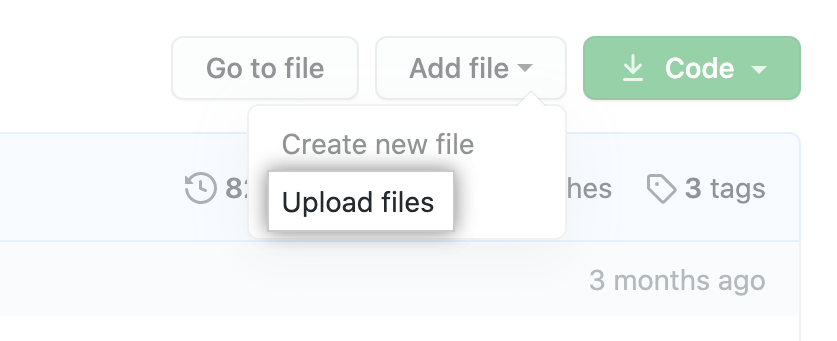
- 将要上� 的文件或文件夹拖放到文件� �中。
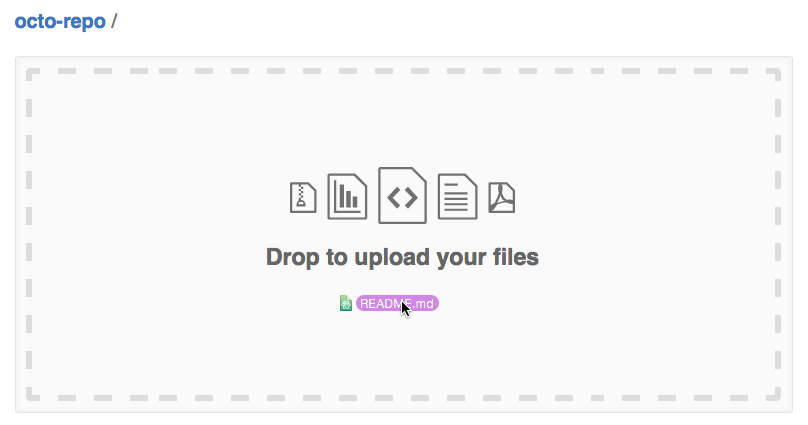
- 在页面底部,输入一条简短、有意义的提交消息,描述您对文件所作的更改。 您可以在提交消息中将提交归于多个作者。 更多信息请参阅“创建有多个合作作者的提交”。
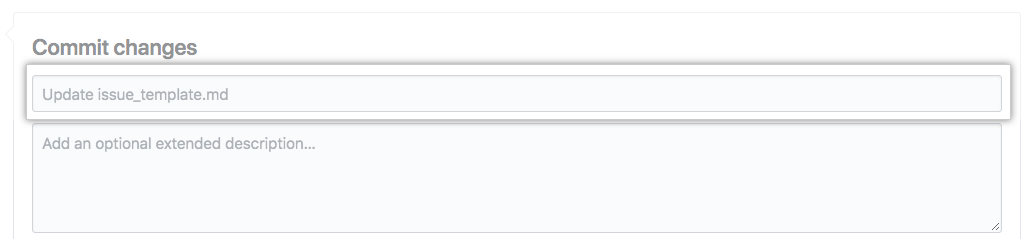
- 在提交消息字段下面,确定是要将提交添� 到当前分支还是新分支。 如果当前分支是默认分支,则应选择为提交创建新分支,然后创建拉取请求。 更多信息请参阅“创建新的拉取请求”。
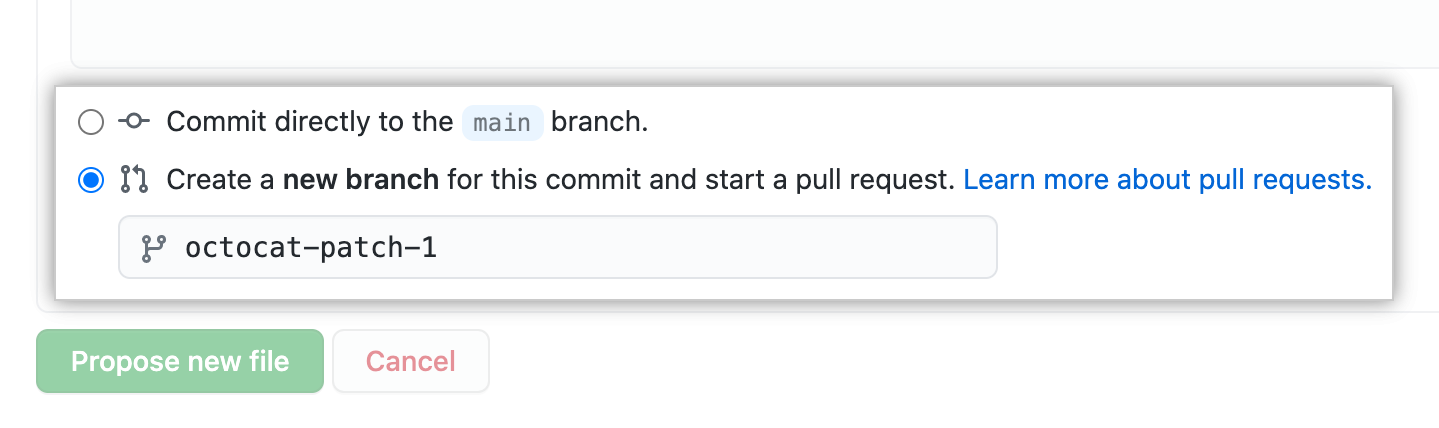
- 单击 Commit changes(提交更改)。
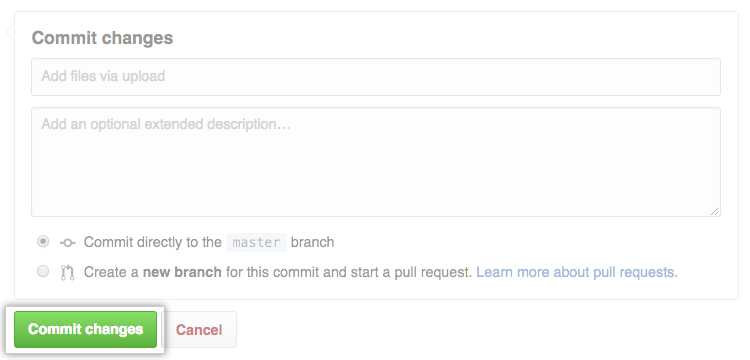
使用命令行提交文件到仓库
您可以使用命令行将现有文件上� 到 您的 GitHub Enterprise Server 实例 上的存储库。
此过程假设您已经:
- 在 GitHub Enterprise Server 上创建仓库,或者有一个您要参与的由其他人所拥有的现有仓库。
- 在您的电脑上本地克隆仓库
警告:永远不要 git 添� 、提交或推送敏感信息到远程仓库。 敏感信息包括但不限于:
- 密� �
- SSH keys
- AWS 访问密钥
- API 密钥
- 信用卡号� �
- PIN � �
更多信息请参阅“从仓库中� 除敏感数据”。
- 在计算机上,将要上� 到 GitHub Enterprise Server 的文件移入在克隆仓库时创建的本地目录。
- 打开 Terminal(终端)Terminal(终端)Git Bash。
- 将当前工作目录更改为您的本地仓库。
- 将要提交的文件暂存到本地仓库。
$ git add . # Adds the file to your local repository and stages it for commit. 要取消暂存文件,请使用 'git reset HEAD YOUR-FILE'。 - 提交暂存在本地仓库中的文件。
$ git commit -m "Add existing file" # Commits the tracked changes and prepares them to be pushed to a remote repository. 要� 除此提交并修改文件,请使用 'git reset --soft HEAD~1' 并再次提交和添� 文件。 - 推送更改(本地仓库中)到 您的 GitHub Enterprise Server 实例。
$ git push origin your-branch # 将本地仓库中的更改推送到指定为源的远程仓库